1、按下WIN+R,输入CMD,回车,来到黑色的命令行界面。
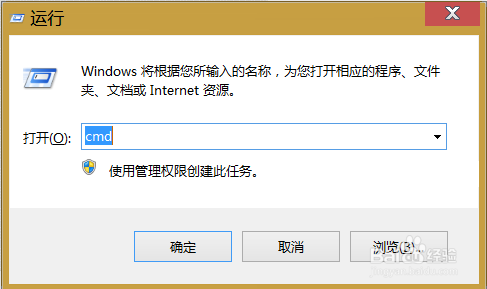
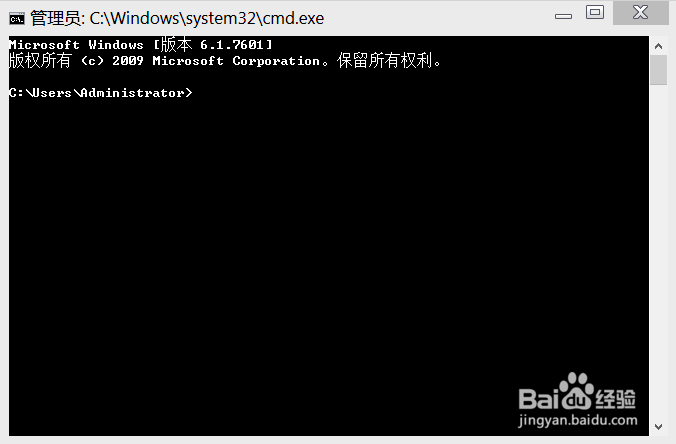
2、输入以下命令:dir "F:\我的文件夹">&孥恶膈茯quot;F:\我的文件夹\统计.xls"然后回车。特别注意格式,在“”之间包裹着目录,其中《统计.xls》是输出的目标文件
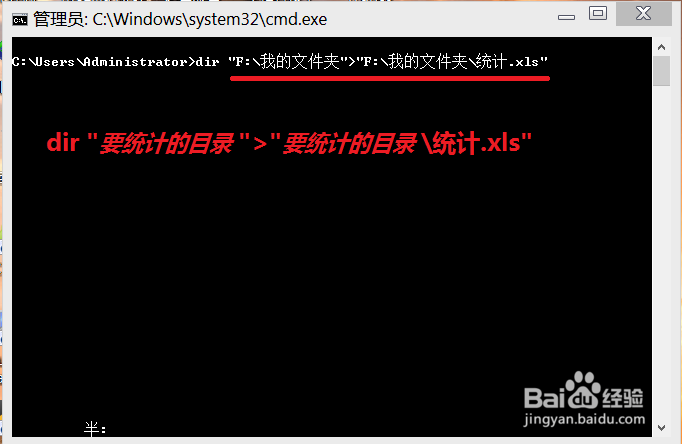
3、然后就可以在目录下看到这个excel文件:统计.xls然后双击打开。


4、然后可以选择第一列,然后选择分列,以空格分开。


5、就可以把时间、大小、文件名都分开为独立一列了。

6、也可以直接导出为TXT文档,如第二行把xls改为txt即可。
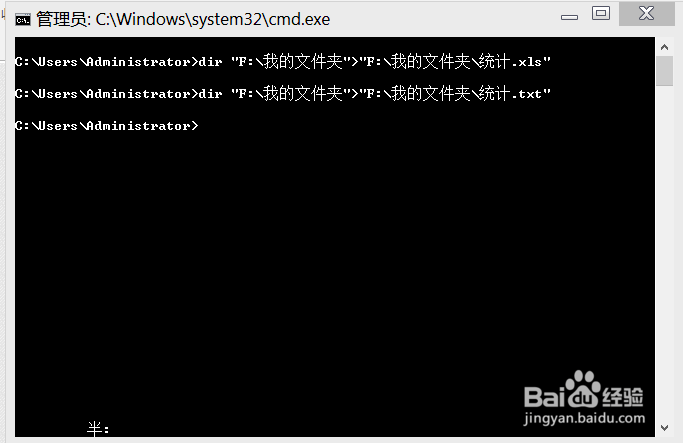
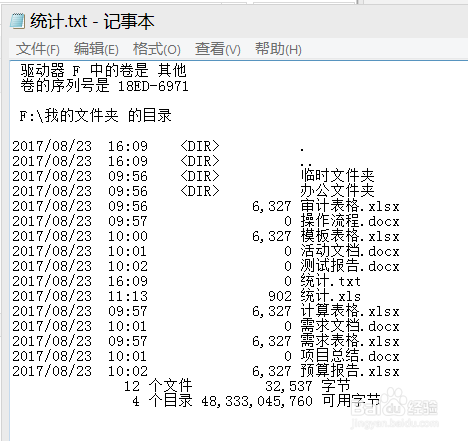
7、是不是很有用呢,可以把文件信息直接输出啦,学会的点个赞吧。